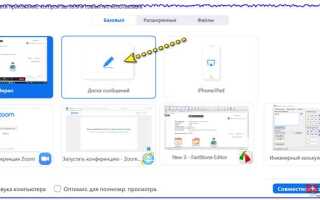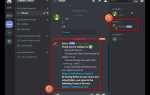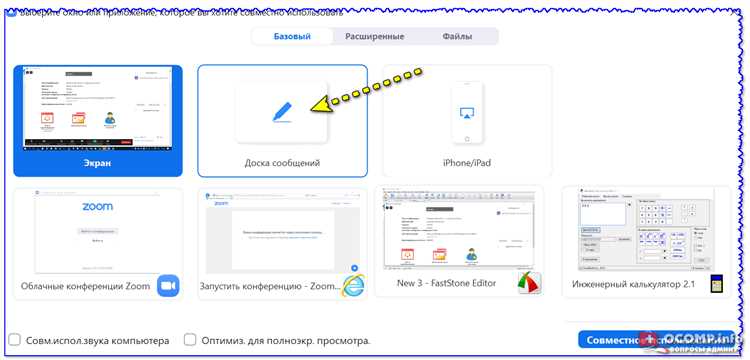
Доска для рисования в Zoom – это инструмент, который позволяет визуально пояснять идеи и проводить интерактивные обсуждения в реальном времени. Она интегрирована в функцию совместного экрана и доступна как на десктопной версии, так и в мобильных приложениях. Чтобы активировать доску, ведущему достаточно нажать кнопку «Демонстрация экрана» и выбрать «Доска для рисования» в списке доступных вариантов.
Для эффективной работы с доской важно знать основные инструменты: маркер, выделение, ластик, текст и фигуры. Используйте горячие клавиши для быстрого переключения между функциями – это ускорит процесс и сделает презентацию более динамичной. Например, клавиша «T» отвечает за добавление текста, а «E» – за ластик.
При совместной работе участники могут одновременно рисовать и комментировать, что существенно повышает вовлечённость. Для контроля активности следует заранее настроить права доступа в разделе управления участниками, разрешая или ограничивая возможность аннотирования. Это позволяет избежать хаоса и сохранить структурированность обсуждения.
Как открыть доску для рисования в Zoom во время встречи
Чтобы запустить доску для рисования (Whiteboard) в Zoom, нажмите кнопку «Демонстрация экрана» в нижней панели управления встречей.
В появившемся окне выберите вкладку «Доска» (Whiteboard) и нажмите «Поделиться». Если опция не отображается, убедитесь, что функция Whiteboard включена в настройках аккаунта Zoom.
После запуска доски появятся инструменты рисования: маркеры, ластик, текст, стрелки и фигуры. Участники встречи могут присоединяться к работе на доске, если организатор разрешил совместное редактирование.
Для доступа к настройкам совместного редактирования нажмите кнопку «Подробнее» (три точки) на панели доски и выберите «Разрешить участникам рисовать».
Для завершения работы с доской нажмите кнопку «Остановить демонстрацию» в верхней части экрана. Доска автоматически сохранится в виде файла PDF, если включена соответствующая опция в настройках.
Какие инструменты доступны на доске для рисования в Zoom

Доска для рисования в Zoom предлагает набор функций, позволяющих эффективно визуализировать идеи и проводить совместную работу.
- Карандаш – позволяет свободно рисовать линии произвольной формы, подходящий для набросков и выделения элементов.
- Маркер – полупрозрачная линия, удобна для выделения текста или областей, не закрывая основной контент.
- Линия – рисует прямые линии с возможностью выбора толщины и цвета, полезна для создания структур и графиков.
- Фигуры – набор базовых геометрических форм: прямоугольник, эллипс, стрелки, линии с заострёнными концами. Все формы можно менять по размеру и цвету.
- Текст – добавление текста с выбором шрифта, размера и цвета для пояснений и заголовков.
- Ластик – стирает отдельные элементы или участки рисунка, работает как с линиями, так и с фигурами.
- Цветовая палитра – позволяет выбирать оттенки для всех инструментов, поддерживается широкий спектр цветов для точной настройки визуала.
- Выделение и перемещение – позволяет выбрать отдельные объекты на доске и перемещать их, что упрощает корректировку расположения элементов.
- Отмена и возврат действий – функция отмены последнего действия и возврата к нему, облегчает корректировки без потери работы.
Использование этих инструментов в комплексе позволяет создавать на доске четкие, наглядные и легко редактируемые визуальные материалы в процессе онлайн-встреч и презентаций.
Как переключаться между доской и экраном демонстрации
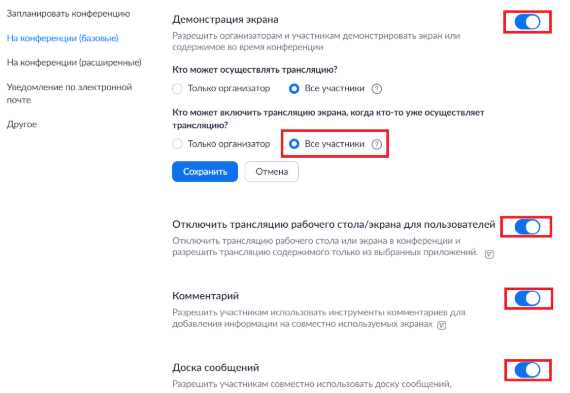
Для начала совместного использования доски или экрана нажмите кнопку «Демонстрация экрана» на панели управления Zoom.
Чтобы переключиться на доску для рисования, в появившемся меню выберите пункт «Белая доска» и нажмите «Поделиться». Это откроет чистую область для создания заметок и рисунков.
При необходимости вернуться к демонстрации экрана снова нажмите кнопку «Остановить демонстрацию» в верхней части экрана. Затем повторно нажмите «Демонстрация экрана» и выберите окно или приложение для показа.
Переключение между доской и экраном происходит через остановку текущей демонстрации и запуск новой, так как Zoom не поддерживает одновременный показ доски и экрана.
Для быстрого доступа к инструментам рисования на доске используйте панель инструментов, которая появляется автоматически после начала совместного использования доски.
Чтобы избежать задержек и ошибок при переключении, убедитесь, что ваша версия Zoom обновлена до последней доступной, так как в старых версиях возможны сбои в работе с доской.
Как сохранить изображение с доски для рисования
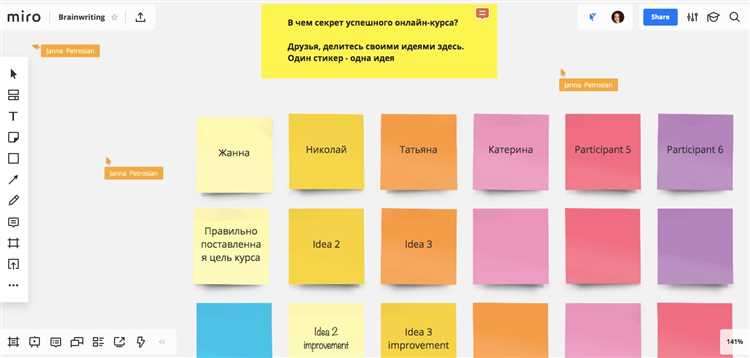
После завершения работы на доске в Zoom откройте меню управления доской, нажав на кнопку «Еще» (три точки) в панели инструментов.
Выберите пункт «Сохранить» или «Сохранить как изображение». Zoom автоматически сохранит текущий вид доски в формате PNG.
Файл будет сохранён в папку по умолчанию: на Windows – в «Документы» > «Zoom», на macOS – в папку «Документы» или «Изображения». Рекомендуется проверить настройки Zoom для подтверждения пути сохранения.
Если вы хотите сохранить несколько состояний доски, переключайтесь между страницами (если доска многостраничная) и сохраняйте каждую отдельно.
Для более точного контроля снимков экрана используйте горячие клавиши: на Windows – Win + Shift + S, на macOS – Cmd + Shift + 4. Это позволит сохранить выделенную область доски без лишних элементов интерфейса.
Обратите внимание, что сохранённое изображение фиксирует только содержимое доски на момент сохранения, изменения после этого не влияют на сохранённый файл.
Как совместно работать на доске с участниками встречи
Для включения совместной работы на доске в Zoom организатору нужно открыть доску и нажать кнопку «Разрешить аннотации» в меню управления. После этого все участники смогут добавлять заметки, рисовать и выделять объекты.
Чтобы ограничить доступ к определённым функциям, можно выбрать конкретные инструменты для аннотаций в панели управления: рисование, текст, штамп, ластик. Это помогает сохранить порядок и сосредоточиться на нужных задачах.
Рекомендуется назначить модераторов среди участников, чтобы они могли контролировать внесённые изменения, удалять ненужные элементы и восстанавливать исходное состояние доски при необходимости.
Используйте функцию «Очистить» с опцией «Очистить всех», чтобы быстро убрать все аннотации, когда сменяется этап работы или тема обсуждения.
Для удобства навигации по доске советуют разбивать пространство на логические зоны или слайды, переходить между ними с помощью встроенных инструментов, чтобы не потерять важные записи.
Все изменения на доске сохраняются автоматически, но для сохранения результатов встречи рекомендуется экспортировать доску в PDF или изображение через меню Zoom сразу после сессии.
В случае использования сторонних приложений для доски в Zoom важно предварительно проверить совместимость и обеспечить всем участникам доступ к необходимым инструментам.
Какие ограничения и особенности работы с доской в Zoom

Доска для рисования в Zoom – полезный инструмент, но имеет ряд ограничений и особенностей, которые важно учитывать для эффективной работы.
- Доступность функций: доска доступна только в приложениях Zoom для ПК, macOS и мобильных устройств. В веб-версии функционал ограничен или отсутствует.
- Ограниченное количество участников: одновременное редактирование доски возможно максимум 50 участникам, при большем количестве может возникать задержка или сбои.
- Отсутствие версии с расширенной палитрой: стандартный набор инструментов ограничен цветами и толщиной линий, нет возможности настраивать кисти или использовать слои.
- Сохранение и экспорт: доску можно сохранить только как изображение (PNG). Экспорт в другие форматы отсутствует, что ограничивает последующую работу с контентом.
- Невозможность интеграции с другими приложениями: встроенная доска не поддерживает прямое подключение сторонних графических редакторов или импорт файлов, кроме изображений для аннотаций.
- Ограничения на масштабирование: масштабировать рабочее пространство можно, но масштабирование не влияет на размер шрифта и толщину линий, что снижает точность при детализации.
- Управление доступом: только ведущий может включать или отключать разрешения на рисование у участников, при этом права нельзя настраивать по отдельным инструментам.
- История изменений: отсутствует функция отмены нескольких действий подряд – доступна только отмена последнего действия, что требует осторожности при работе.
- Производительность: на слабых устройствах или при медленном интернет-соединении может наблюдаться задержка отображения штрихов и медленная реакция интерфейса.
Для повышения удобства работы с доской рекомендуется заранее распределять права рисования, сохранять промежуточные версии и использовать дополнительные графические приложения при необходимости сложного редактирования.
Как исправлять ошибки и отменять действия на доске
В Zoom для отмены последнего действия на доске используется сочетание клавиш Ctrl + Z (Windows) или Cmd + Z (Mac). Это позволяет быстро убрать ошибочный штрих, добавленный объект или текст.
Если нужно вернуть отменённое действие, применяйте комбинацию Ctrl + Y (Windows) или Cmd + Shift + Z (Mac). Такая возможность полезна при случайном отменении.
Для удаления конкретного элемента на доске активируйте инструмент выделения, кликните по ошибочному объекту, затем нажмите клавишу Delete или используйте контекстное меню с опцией удаления.
Для точной корректировки линий и фигур используйте ластик, который можно найти в панели инструментов доски. Он позволяет стирать отдельные фрагменты без удаления всего объекта.
При работе с текстом ошибку исправляют двойным щелчком по текстовому блоку, что открывает режим редактирования. После исправления нажмите Enter для сохранения.
Если ошибочные действия повторяются, рекомендуется периодически сохранять снимки доски с помощью функции Сохранить как изображение. Это позволит вернуться к нужной версии в случае необходимости.
Как использовать доску для рисования на мобильных устройствах в Zoom
Для доступа к доске в мобильном приложении Zoom сначала убедитесь, что у вас установлена версия не ниже 5.9.0. Запустите конференцию и нажмите на кнопку «Ещё» в нижнем правом углу экрана.
В появившемся меню выберите пункт «Доска». Создайте новую доску, и она откроется в полноэкранном режиме с инструментами рисования.
Инструменты расположены в нижней части экрана и включают кисть, ластик, фигуры, текст и выбор цвета. Для рисования выберите кисть, затем настройте толщину и цвет линии. Ластиком можно стереть отдельные фрагменты, проводя пальцем по нужной области.
Чтобы добавить текст, выберите инструмент «Текст», коснитесь экрана и введите необходимую информацию с клавиатуры. Для перемещения объекта удерживайте его и перетаскивайте пальцем.
Возможна совместная работа – участники с правами рисования видят изменения в реальном времени. Для ограничения доступа откройте настройки участников и отключите им возможность аннотирования.
Завершив работу с доской, нажмите кнопку «Готово» или закройте доску через меню «Ещё». Все изменения автоматически сохраняются в чате конференции в виде изображения, доступного для скачивания.
Вопрос-ответ:
Как включить доску для рисования в Zoom во время встречи?
Чтобы открыть доску для рисования в Zoom, во время конференции нажмите кнопку «Демонстрация экрана», затем выберите «Доска» в списке доступных вариантов. После этого все участники смогут видеть доску и взаимодействовать с ней, если у них есть разрешение на рисование.
Можно ли разрешить нескольким участникам одновременно рисовать на доске в Zoom?
Да, владелец встречи или ведущий может разрешить нескольким участникам рисовать одновременно. Для этого откройте доску, нажмите на кнопку «Участники», выберите нужных пользователей и предоставьте им права на аннотирование. Это позволяет вести совместную работу и быстро обмениваться идеями.
Какие инструменты доступны на доске для рисования в Zoom и как их использовать?
На доске присутствуют разные инструменты: карандаш для свободного рисования, текстовый блок для добавления надписей, фигуры (линии, стрелки, прямоугольники), а также возможность стирать элементы. Чтобы начать рисовать, выберите нужный инструмент на панели, расположенной внизу экрана, и используйте мышь или сенсорное устройство для создания рисунков или заметок.
Можно ли сохранить содержимое доски после завершения встречи в Zoom?
Да, после окончания работы с доской можно сохранить её содержимое. Для этого нажмите кнопку «Сохранить» в верхнем меню доски. Файл будет сохранён в формате изображения (PNG) на вашем компьютере. Это удобно для дальнейшего использования или отправки участникам встречи.
Какие ограничения существуют при использовании доски для рисования в Zoom на мобильных устройствах?
На мобильных устройствах функционал доски более ограничен по сравнению с десктопной версией. Например, доступно меньше инструментов для рисования, а управление может быть менее удобным из-за меньшего экрана. Кроме того, не всегда возможно предоставлять права на аннотирование другим участникам, поэтому полноценное использование доски проще на компьютере.